Marvel's Spider-Man Remastered:PCでクラッシュ
マーヴェルズスパイダーマンリマスターは、PC上でクラッシュ Marvel’s Spider-Man Remasteredは、Insomniac Gamesが開発し、Sony Interactive Entertainmentがパブリッシングした人気ゲームのリマスター版です。 2018年 …
記事を読む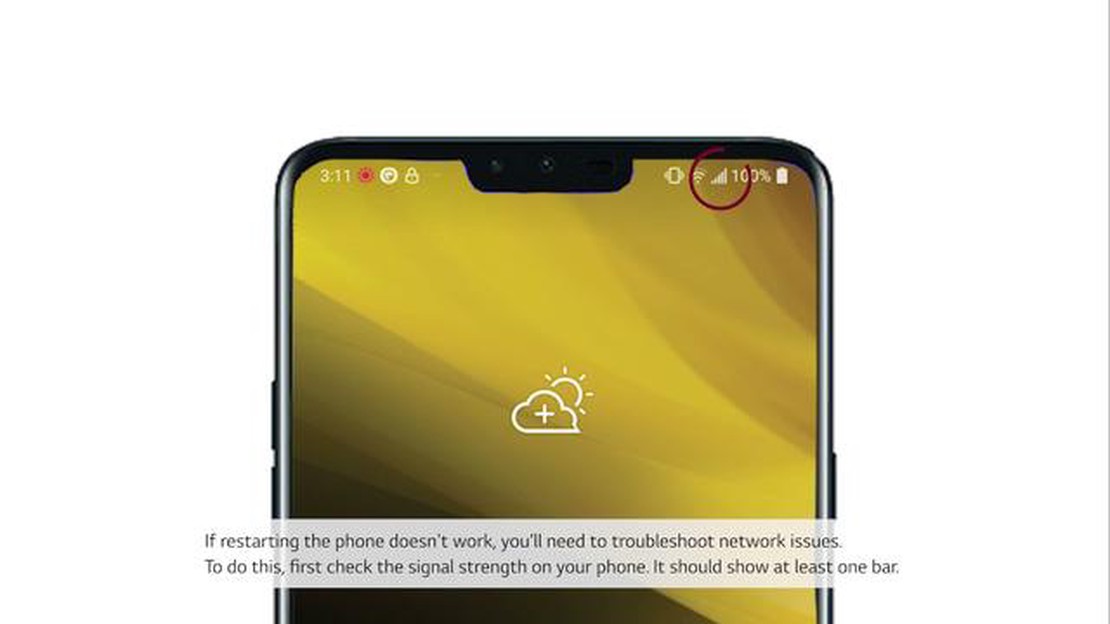
LG ゾーン 4 で MMS を送信することができません。 心配しないでください、あなただけではありません。 多くのユーザーがこの問題に遭遇していますが、良いニュースは、解決するために取ることができるいくつかのトラブルシューティングの手順があるということです。
まず、ネットワーク接続を確認してください。 安定した強力な携帯電話データまたはWi-Fi信号があることを確認してください。 接続が弱いと、MMSメッセージが送信できないことがあります。 携帯電話を再起動したり、機内モードのオン/オフを切り替えたりすることで、ネットワーク接続をリフレッシュできる場合もあります。
それでも問題が解決しない場合は、APN設定が正しくない可能性があります。 APN(アクセスポイント名)は、携帯電話をモバイルネットワークに接続する役割を果たします。 APN設定が正しくない場合、MMSが正しく機能しないことがあります。 これを解決するには、携帯電話の設定から「ネットワークとインターネット」または「接続」を選択し、「モバイルネットワーク」を選択します。 そこから「アクセスポイント名」を見つけて選択します。 APN設定が正しいか、キャリアが提供する設定と一致しているかを確認します。 そうでない場合は、適宜更新してください。
もう1つのトラブルシューティングとして、メッセージングアプリのキャッシュとデータをクリアする方法があります。 キャッシュデータが破損し、MMSに問題が発生することがあります。 これを行うには、携帯電話の設定から「アプリ」または「アプリケーション」を選択し、メッセージングアプリを選択します。 ストレージ」をタップし、「キャッシュを消去」と「データを消去」をタップします。 データを消去するとメッセージング履歴も消去されますので、必要に応じてバックアップを取ってください。
どの手順もうまくいかない場合は、キャリアに問い合わせる必要があるかもしれません。 キャリア側で問題のトラブルシューティングを行ったり、問題を解決するための追加設定やアップデートを提供してくれる場合もあります。
トラブルシューティングの手順は、LG Zone 4のモデルやキャリアによって異なる場合があります。 キャリアのウェブサイトやサポートチームから特定の指示やアップデートがないか常に確認することをお勧めします。 これらのトラブルシューティングのヒントに従うことで、LG Zone 4 が MMS を送信できない問題を解決し、友人や家族と写真やビデオを共有できるようになります。
LG Zone 4 で MMS (Multimedia Messaging Service) を送信できない場合、問題を解決するためにいくつかのトラブルシューティング手順をお試しください。
LG Zone 4が安定したネットワークに接続されていることを確認してください。 MMSメッセージの送受信には安定したデータ接続が必要です。 ネットワークの電波が届きにくい場所にいる場合は、別の場所に移動するか、お住まいの地域でネットワークが停止していないか確認してみてください。
LG Zone 4でモバイルデータとMMSの設定が有効になっていることを確認してください。 これを行うには、「設定」>「ネットワークとインターネット」>「モバイルネットワーク」>「詳細設定」>「アクセスポイント名」に進みます。 現在お使いのネットワークプロバイダを選択し、APN設定がお使いのキャリアに正しく設定されていることを確認します。 そうでない場合は、ネットワークプロバイダに問い合わせて正しいAPN設定を確認してください。
上記の手順でも問題が解決しない場合は、LG Zone 4のネットワーク設定をリセットしてみてください。 これにより、すべてのネットワーク関連設定がデフォルト値にリセットされます。 設定」>「システム」>「リセット」>「ネットワーク設定をリセット」と進みます。 動作を確認し、デバイスを再起動します。 これにより、保存されたWi-FiネットワークとBluetooth接続も削除されますのでご注意ください。
こちらもお読みください: 2023年ChromebookノートPC用Bluetoothヘッドフォン・トップ7
問題が解決しない場合は、メッセージングアプリのキャッシュをクリアすると解決する場合があります。 設定」>「アプリと通知」>「アプリ情報」を開きます。 メッセージングアプリ(例:メッセージ、メッセンジャー)を探し、タップします。 ストレージ」を選択し、「キャッシュを消去」を選択します。 メッセージアプリを再起動し、再度MMSの送信を試みます。
上記の解決策がどれもうまくいかない場合は、別のメッセージングアプリを使ってみてください。 Google Playストアには、MMSとの互換性が高いサードパーティ製のメッセージングアプリが多数あります。 別のメッセージングアプリをインストールし、デフォルトのメッセージングアプリとして設定し、新しいアプリでMMSを送信してみてください。
上記のすべての解決策を試しても問題が解決しない場合は、ネットワークプロバイダーに問い合わせる必要があるかもしれません。 ネットワークプロバイダーは、お住まいの地域でMMSサービスに既知の問題があるかどうかを確認したり、お住まいのネットワークに特化した追加のトラブルシューティング手順を提供したりすることができます。
これらのトラブルシューティング手順に従うことで、LG Zone 4でMMSが送信できない問題を解決し、お使いのデバイスでマルチメディアメッセージの送受信を再開できるはずです。
こちらもお読みください: 効果的なメッセージの送り方を学ぼう
LG Zone 4 で MMS メッセージを送信できない問題が発生しても、ご心配なく。 このトラブルシューティングガイドは、問題の診断と解決に役立ちます。
これらのトラブルシューティング手順に従うことで、LG Zone 4でMMSメッセージが送信できない問題を解決できるはずです。 問題が解決しない場合は、ハードウェアの問題である可能性があります。
LG Zone 4 で MMS メッセージの送信に問題が発生した場合、いくつかの一般的な原因が考えられます。 これらの原因を理解することで、トラブルシューティングや効率的な問題解決に役立ちます。
上記のトラブルシューティングステップを試しても LG Zone 4 の MMS 送信問題が解決しない場合は、ネットワークプロバイダーに問い合わせるか、専門の技術者に修理を依頼することをお勧めします。
LG Zone 4でMMSを送信できない理由はいくつか考えられます。 ネットワークの問題、APN設定の誤り、モバイルデータやストレージ容量の不足、ソフトウェアの不具合などが考えられます。
LG Zone 4でMMSを送信できない場合、いくつかのトラブルシューティングをお試しください。 まず、安定したネットワーク接続と十分なモバイルデータがあることを確認します。 APN設定が正しいことを確認してください。 問題が解決しない場合は、メッセージングアプリのキャッシュをクリアするか、デバイスのネットワーク設定をリセットしてみてください。 いずれの方法でも問題が解決しない場合は、サービスプロバイダにお問い合わせください。
トラブルシューティングステップを試してもLG Zone 4がMMSを送信できない場合は、ソフトウェアの不具合またはメッセージングアプリ自体に問題がある可能性があります。 メッセージングアプリのキャッシュとデータをクリアするか、Google Playストアから再インストールしてみてください。 それでも問題が解決しない場合は、端末のファクトリーリセットを検討する必要があるかもしれません。
このガイドに記載されているトラブルシューティング手順に従って、LG Zone 4のMMS送信問題を自分で解決することができます。 ただし、問題が解決しない場合、またはこれらのトラブルシューティング手順を実行するのが不安な場合は、サービスプロバイダに連絡するか、専門技術者に相談することをお勧めします。
LG Zone 4でMMSを送信できない場合、いくつかの原因が考えられます。 まず、MMSの送信にはモバイルデータが必要なため、モバイルデータ接続が有効であることを確認してください。 さらに、MMS設定が正しく設定されているかどうかを確認してください。 正しいMMS設定については、モバイルネットワークプロバイダに問い合わせる必要があるかもしれません。 最後に、お使いの端末にMMSメッセージを送受信するのに十分なストレージ容量があることを確認してください。
マーヴェルズスパイダーマンリマスターは、PC上でクラッシュ Marvel’s Spider-Man Remasteredは、Insomniac Gamesが開発し、Sony Interactive Entertainmentがパブリッシングした人気ゲームのリマスター版です。 2018年 …
記事を読む旧世代のポケモンのためのポケモンの剣とポケモンの盾 ポケモンソードとポケモンシールドの新作が間もなく発売され、ファンは次世代のポケモンの冒険に飛び込むのを待ちきれません。 しかし、最もエキサイティングなニュースの1つは、これらのゲームが古い世代のポケモンを含むことが判明した! 目次 ポケモンソードと …
記事を読むisoファイルを使用してWindows 11を復元する方法は? Windows 11はマイクロソフトの最新オペレーティング・システムで、旧バージョンより数多くの新機能や改良が施されています。 しかし、最も信頼性の高いシステムであっても、オペレーティングシステムのリカバリが必要な障害やエラーが発生する …
記事を読むアクティベーションブートループで立ち往生しているサムスンギャラクシーS7エッジを修正(トラブルシューティングガイド) あなたがサムスンギャラクシーS7エッジを所有し、アクティベーションブートループの問題を経験している場合、あなたは一人ではありません。 これは、デバイスをアクティベートしようとする際に …
記事を読むreact jsを使用するタイミングと理由 React JSは、Webアプリケーションのユーザーインタフェースを開発するための最も人気があり、人気のあるライブラリの1つです。 React JSは、スケーラブルで保守が容易な、インタラクティブで動的なインターフェイスを作成するための強力なツールキットを …
記事を読むワイヤレス充電器の使い方 ワイヤレス充電は、デバイスを充電するための便利で散らからない方法を提供するため、近年ますます人気が高まっています。 スマートフォン、スマートウォッチ、ワイヤレスイヤホンなど、ワイヤレス充電はあなたの生活をより快適にしてくれます。 この完全ガイドでは、ワイヤレス充電の仕組みか …
記事を読む